职称计算机考试试题操作方法
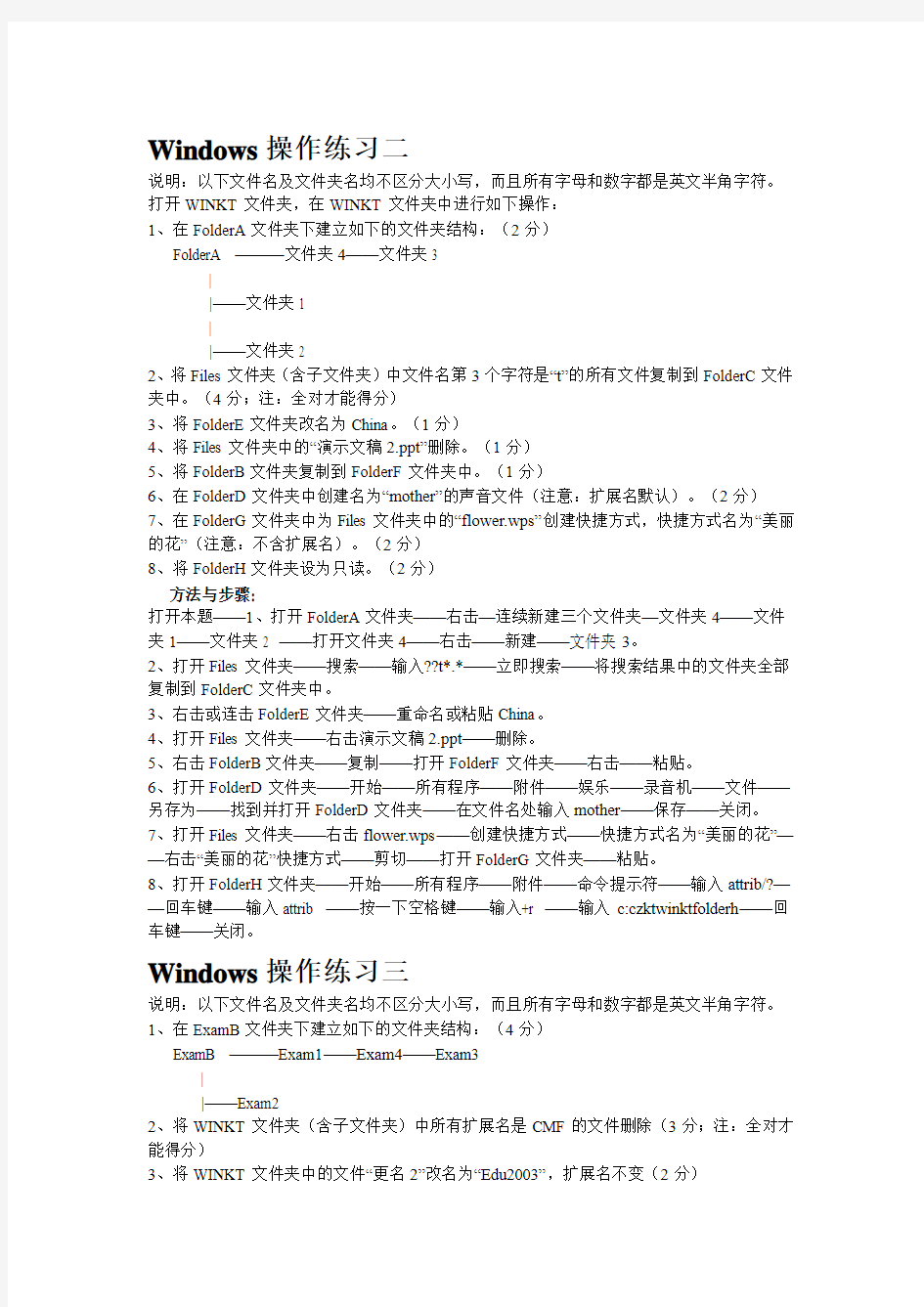
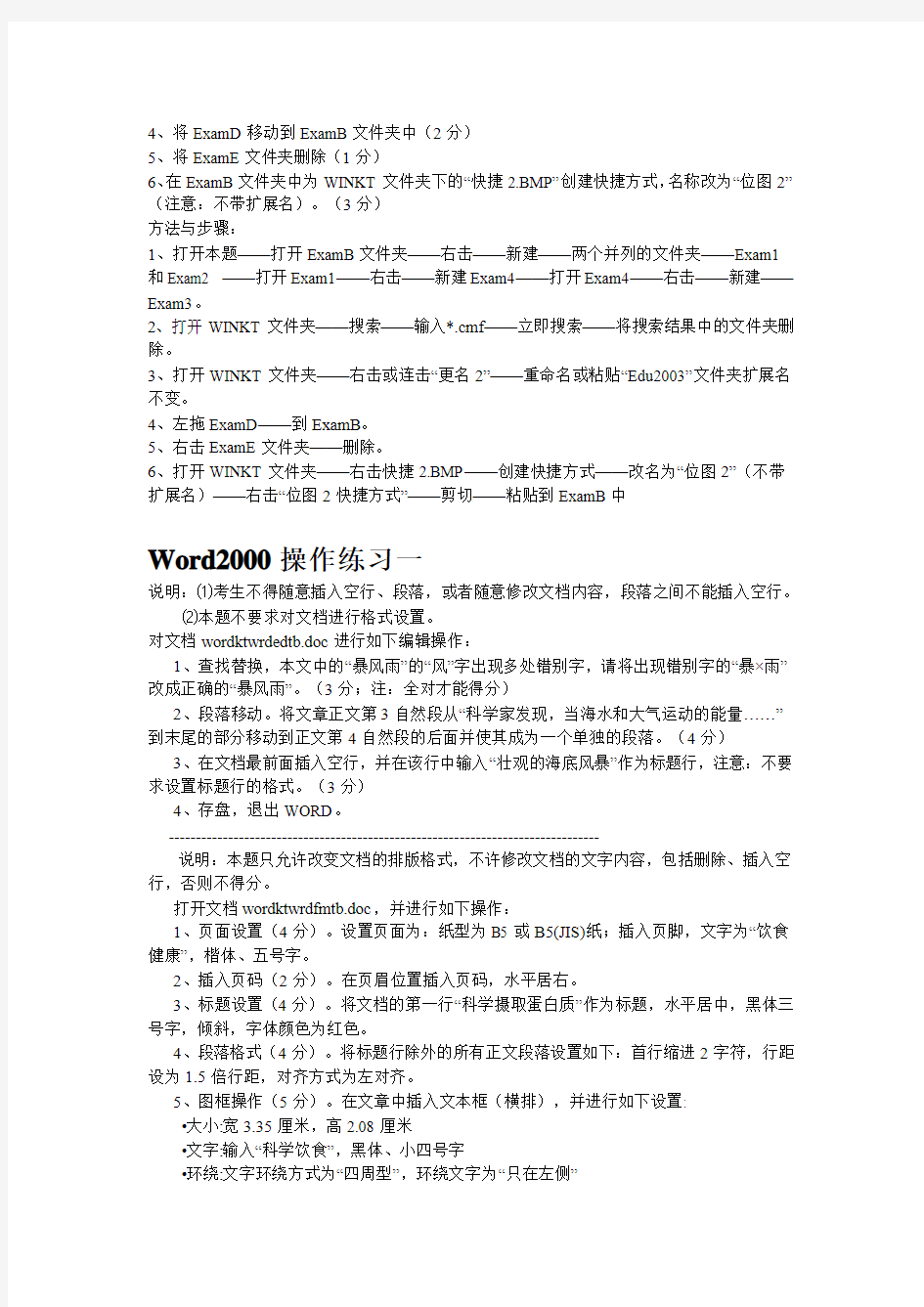
Windows操作练习二
说明:以下文件名及文件夹名均不区分大小写,而且所有字母和数字都是英文半角字符。打开WINKT文件夹,在WINKT文件夹中进行如下操作:
1、在FolderA文件夹下建立如下的文件夹结构:(2分)
FolderA ———文件夹4——文件夹3
|
|——文件夹1
|
|——文件夹2
2、将Files文件夹(含子文件夹)中文件名第3个字符是“t”的所有文件复制到FolderC文件夹中。(4分;注:全对才能得分)
3、将FolderE文件夹改名为China。(1分)
4、将Files文件夹中的“演示文稿2.ppt”删除。(1分)
5、将FolderB文件夹复制到FolderF文件夹中。(1分)
6、在FolderD文件夹中创建名为“mother”的声音文件(注意:扩展名默认)。(2分)
7、在FolderG文件夹中为Files文件夹中的“flower.wps”创建快捷方式,快捷方式名为“美丽的花”(注意:不含扩展名)。(2分)
8、将FolderH文件夹设为只读。(2分)
方法与步骤:
打开本题——1、打开FolderA文件夹——右击—连续新建三个文件夹—文件夹4——文件夹1——文件夹2 ——打开文件夹4——右击——新建——文件夹3。
2、打开Files文件夹——搜索——输入??t*.*——立即搜索——将搜索结果中的文件夹全部复制到FolderC文件夹中。
3、右击或连击FolderE文件夹——重命名或粘贴China。
4、打开Files文件夹——右击演示文稿2.ppt——删除。
5、右击FolderB文件夹——复制——打开FolderF文件夹——右击——粘贴。
6、打开FolderD文件夹——开始——所有程序——附件——娱乐——录音机——文件——另存为——找到并打开FolderD文件夹——在文件名处输入mother——保存——关闭。
7、打开Files文件夹——右击flower.wps——创建快捷方式——快捷方式名为“美丽的花”——右击“美丽的花”快捷方式——剪切——打开FolderG文件夹——粘贴。
8、打开FolderH文件夹——开始——所有程序——附件——命令提示符——输入attrib/?——回车键——输入attrib ——按一下空格键——输入+r ——输入c:czktwinktfolderh——回车键——关闭。
Windows操作练习三
说明:以下文件名及文件夹名均不区分大小写,而且所有字母和数字都是英文半角字符。
1、在ExamB文件夹下建立如下的文件夹结构:(4分)
ExamB ———Exam1——Exam4——Exam3
|
|——Exam2
2、将WINKT文件夹(含子文件夹)中所有扩展名是CMF的文件删除(3分;注:全对才能得分)
3、将WINKT文件夹中的文件“更名2”改名为“Edu2003”,扩展名不变(2分)
4、将ExamD移动到ExamB文件夹中(2分)
5、将ExamE文件夹删除(1分)
6、在ExamB文件夹中为WINKT文件夹下的“快捷2.BMP”创建快捷方式,名称改为“位图2”(注意:不带扩展名)。(3分)
方法与步骤:
1、打开本题——打开ExamB文件夹——右击——新建——两个并列的文件夹——Exam1
和Exam2 ——打开Exam1——右击——新建Exam4——打开Exam4——右击——新建——Exam3。
2、打开WINKT文件夹——搜索——输入*.cmf——立即搜索——将搜索结果中的文件夹删除。
3、打开WINKT文件夹——右击或连击“更名2”——重命名或粘贴“Edu2003”文件夹扩展名不变。
4、左拖ExamD——到ExamB。
5、右击ExamE文件夹——删除。
6、打开WINKT文件夹——右击快捷2.BMP——创建快捷方式——改名为“位图2”(不带扩展名)——右击“位图2快捷方式”——剪切——粘贴到ExamB中
Word2000操作练习一
说明:⑴考生不得随意插入空行、段落,或者随意修改文档内容,段落之间不能插入空行。
⑵本题不要求对文档进行格式设置。
对文档wordktwrdedtb.doc进行如下编辑操作:
1、查找替换,本文中的“暴风雨”的“风”字出现多处错别字,请将出现错别字的“暴×雨”改成正确的“暴风雨”。(3分;注:全对才能得分)
2、段落移动。将文章正文第3自然段从“科学家发现,当海水和大气运动的能量……”到末尾的部分移动到正文第4自然段的后面并使其成为一个单独的段落。(4分)
3、在文档最前面插入空行,并在该行中输入“壮观的海底风暴”作为标题行,注意:不要求设置标题行的格式。(3分)
4、存盘,退出WORD。
--------------------------------------------------------------------------------
说明:本题只允许改变文档的排版格式,不许修改文档的文字内容,包括删除、插入空行,否则不得分。
打开文档wordktwrdfmtb.doc,并进行如下操作:
1、页面设置(4分)。设置页面为:纸型为B5或B5(JIS)纸;插入页脚,文字为“饮食健康”,楷体、五号字。
2、插入页码(2分)。在页眉位置插入页码,水平居右。
3、标题设置(4分)。将文档的第一行“科学摄取蛋白质”作为标题,水平居中,黑体三号字,倾斜,字体颜色为红色。
4、段落格式(4分)。将标题行除外的所有正文段落设置如下:首行缩进2字符,行距设为1.5倍行距,对齐方式为左对齐。
5、图框操作(5分)。在文章中插入文本框(横排),并进行如下设置:
?大小:宽3.35厘米,高2.08厘米
?文字:输入“科学饮食”,黑体、小四号字
?环绕:文字环绕方式为“四周型”,环绕文字为“只在左侧”
6、存盘,退出WORD。
--------------------------------------------------------------------------------
在文档wordktwrdbg.doc中制作表格。
1、往文档中插入一个7行6列的表格,并将表格整体居中。(2分)
2、按下图所示将表格的第一行第六列的单元格拆分成2个单元格。(1.5分)
3、按下图所示将表格的第一列的二至七行合并成1个单元格。(1.5分)
4、往表格中输入文字(没有空格),设置所有单元格文字的格式为中部居中(即水平居中且垂直居中),详见下图。(2分)
5、按下图所示设置表格外边框线上下为1.5磅粗线,左右无边框线;将第一行和第二行之间的横线设置为1.5磅粗线。(3分)
6、存盘,退出WORD。
方法与步骤:
一、打开本题
1、查找替换
全选文本——编辑——查找——查找内容——输入“暴?雨”——替换——替换为——输入“暴风雨”——高级——使用通配符——搜索范围——全部——全部替换——确定——关闭。
2、段落移动
选中正文第3自然段从“科学家发现,当海水和大气运动的能量……”到末尾的部分——右击——剪切——粘贴到第4自然段末尾。
3、插入空行
将光标定在文本开头——按一下回车键——在插入的空行处输入“壮观海底的风暴”——存盘退出word。
二、打开本题
1、页面设置
文件——页面设置——纸型——B5或B5(JIS)纸——确定——视图——页眉和页脚——页脚——输入“饮食健康”——选中“饮食健康”——楷体——五号字。
2、插入页码
插入——页码——位置——页面顶端(页眉)——对齐方式——水平居右。
3、标题设置
选中“科学摄取蛋白质”——(点工具栏上的按钮)水平居中——黑体——三号字——倾斜——字体颜色——红色。
4、段落格式
选中标题行除外的所有正文段落——格式——段落——特殊格式——首行缩进2字符——行距——1.5倍行距——对齐方式——左对齐——确定。
5、图框操作
插入——文本框——横排——右击文本框——设置文本框格式——大小——高度——输入2.08厘米——宽度——输入3.35厘米——版式——高级——文字环绕——环绕方式——四周型——环绕文字——只在左侧——确定——确定——在文本框内输入“科学饮食”——选中“科学饮食”——黑体——小四号——存盘退出word。
三、打开本题
1、表格——插入——表格——7行6列——全选表格——表格属性——居中——确定。
2、选中第1行第6列单元格——右击——拆分单元格——列数1——行数2——确定。
3、选中第1列的第2-7行单元格——右击——合并单元格。
4、在表格内输入文字——“列表”——“条件一”——选中表格中的文字——右击——单元格
对齐方式——中部居中。
5、全选表格——右击——边框和底纹——单线——1.5磅——单击下方图示——设置外边框——无左右边框——0.5磅——单击下方图示——设置内部边框——确定——选中2-7行1-6列单元格——右击——边框和底纹——1.5单线——单击下方图示——设置(上方)横线——确定——存盘退出word。
Word2000操作练习二
说明:⑴考生不得随意插入空行、段落,或者随意修改文档内容,段落之间不能插入空行。
⑵本题不要求对文档进行格式设置。
对文档wordktwrdedtc.doc进行如下编辑操作:
1、查找替换,将正文前三段中的“爱滋病”改成“艾滋病”,并将其字体设为倾斜。(4分注:全对才得分,修改其它段落不得分)
2、删除句子。将正文第一段中的第三句(“鉴于他的突出成就…封面人物。”)删除。(1分)
3、添加段落。将wordkt文件夹中的“write.txt”的内容插入到正文第三段的后面,使其自成一段。(3分)
4、保存段落。将正文的第二段保存为新文档“new.doc”,保存到wordkt文件夹下。(2分)
5、存盘,退出WORD。
--------------------------------------------------------------------------------
说明:本题只允许改变文档的排版格式,不许修改文档的文字内容,包括删除、插入空行,否则不得分。
打开文档wordktwrdfmtc.doc,并进行如下操作:
1、页面设置(3分)。设置页面为:纸型为A4纸;插入页眉,文字为“神奇的稀土元素”,仿宋体,水平居右。
2、插入页码(2分)。在页脚位置插入页码,水平居中。
3、标题设置(3分)。将文档的第一行“神奇的稀土元素”作为标题,水平居中,楷体三号字,加粗。
4、段落格式(5分)。将标题行除外的所有正文段落设置如下:首行缩进2个字符,行距设为1.5倍行距,对齐方式为两端对齐,段前距为0.25行。
5、段落分栏(2分)。将正文的四至七段分为两栏。
6、图框操作(5分)。在文章中插入横排文本框,并进行如下设置:
?版式:文字环绕方式为“四周型”,环绕文字为“只在右侧”
?大小:高3.3厘米,宽5.5厘米
?填充:填充颜色设置为黄色
?文字:在文本框中输入文字“可持续发展”,水平居中
7、存盘,退出WORD。
--------------------------------------------------------------------------------
在文档wordktwrdbg.doc中制作表格。
1、往文档中插入一个6行6列的表格,并将表格整体水平居中。(2分)
2、将1至6行的行高设为0.6厘米,1至6列的列宽设为2厘米。(1分)
3、按下图所示合并单元格。(1分)
4、往表格中输入文字或数字(没有空格),设置所有单元格文字的格式为中部居中(即
水平居中且垂直居中),详见下图。(2分)
5、利用公式对表格第三列数据进行求和计算,结果存放于第6行第3列的单元格中。(1分)
6、按下图所示设置表格外边框线为红色双线;将第一列和第二列之间的竖线设置为红色双线。(3分)
7、存盘,退出WORD。
方法与步骤:
一、打开本题
1、查找替换
选中正文前三段——编辑——查找——查找内容——输入“爱滋病”——替换——替换为——输入“艾滋病”——高级——选中“艾滋病”——格式——字体——倾斜——确定——全部替换——否——关闭。
2、删除句子
选中正文第一段中的第三句(“鉴于他的突出成就…封面人物。”)——右击——删除。3、添加段落
将光标定于正文第三段的后面——文件——打开——找到并打开“write.txt”——复制“write.t xt”中的文字内容——粘贴在所定光标处——用回车键、退格键调整段落格式。
4、保存段落
选中并复制正文第二段——点击工具栏上的“新建空白文档”按钮——在空白文档内——右击——粘贴——文件——另存为——wordkt文件夹下——文件名输入“new.doc”——保存——存盘退出WORD.
二、打开本题
1、页面设置
定光标在文本中——文件——页面设置——纸型——A4纸——确定——视图——页眉和页脚——页眉——输入“神奇的稀土元素”——选中“神奇的稀土元素”——字体——仿宋体——水平居右。
2、插入页码
插入——页码——位置——页面底端(页脚)——对齐方式——水平居中——确定。
3、标题设置
选中“神奇的稀土元素”——点工具栏上的——水平居中——楷体——三号字——加粗。4、段落格式
选中标题行除外的所有正文段落——格式——段落——特殊格式——首航缩进2字符——行距——1.5倍行距——对齐方式——两端对齐——段前距0.25行——确定。
5、段落分栏
选中4至7段——格式——分栏——两栏——确定。
6、图框操作
插入——文本框——横排——右击插入的文本框——设置文本框格式——颜色和线条——填充——黄色——大小——高度——输入3.3厘米——宽度——输入——5.5厘米——版式——高级——文字环绕——四周型——只在右侧——确定——确定——在文本框内输入“可持续发展”——选中“可持续发展”——水平居中——存盘退出word。
三、打开本题
1、表格——插入——表格——6行6列——确定——全选表格——右击——表格属性——居中——确定。
2、全选表格——右击——表格属性——行——第1-6行——指定高度——输入0.6厘米——列——1-6列——指定宽度——输入2厘米——确定。
3、选中第6列的第1-5行单元格——右击——合并单元格。
4、在表格内输入文字数字——合计——6138——3878——5971——3225——6923(可利用光标移动键→←↑↓)——选中所有单元格内的文字数字——右击——单元格对齐方式——中部居中。
5、将光标定在第6行第3列单元格内——表格——公式——=SUM(ABOVE)——确定。
6、全选表格——右击——边框和底纹——双线——颜色——红色——单击下方图示——设置外边框——单线——单击下方图示——设置内边框——确定——选中第2-6列单元格——右击——边框和底纹——单击下方图示——设置指定竖线为红色双线——确定——存盘
退出WORD。
Word2000操作练习三
说明:⑴考生不得随意插入空行、段落,或者随意修改文档内容。
⑵本题不要求对文档进行格式设置;
对文档wrdedtd.doc进行如下编辑操作:
1、查找替换,将文章中的“梳子虹构”全部改为“数字鸿沟”。(3分;注意:全对才得分)
2、将第3自然段中的“信息网络化值得我们深思。”改为“今天,我们必须认真思考信息网络化对民族文化的深远影响。”。(2分)
3、段落移动。将第4段,即“信息富有者和信息贫困者……”一段,移动到第一自然段的前面(3分)。
4、在文档最前面插入一行,并在该行中输入“理解数字鸿沟”作为标题行。(注意:不要求设置标题行的格式)(2分)
5、存盘,退出WORD。
--------------------------------------------------------------------------------
说明:本题只允许改变文档的排版格式,不许修改文档的文字内容,包括删除、插入空行,否则不得分。
打开文档wrdfmtd.doc,并进行如下操作:
1、页面设置(3分)。设置页面为:B5或B5(JIS)纸,页边距上、下各为1.5厘米,左、右各为1.2厘米。
2、标题设置(4分)。将文档的第一行“大海里的核燃料”作为标题,水平居中,黑体三号字,倾斜,字体颜色为蓝色。
3、段落格式(5分)。将标题行除外的所有正文段落设置如下:悬挂缩进2个字符,行距设为固定值、16磅,对齐方式为两端对齐,段前距0.25行、段后距0.25行。
4、文字格式(2分)。将“可是,这些有用的核燃料……”一段中的所有文字,包括空格,设置为楷体、小四号。
5、图框操作(6分):在文章中插入图片fmtd.jpg(在WORDKT文件夹下),并进行如下设置:
?环绕:文字环绕方式为“上下型”,距正文上1厘米,下1厘米。
?大小:宽4.2厘米,高3.15厘米
?位置:相对页边距,水平4厘米,垂直5厘米
?边框:边框线1磅,边框颜色为蓝色
6、存盘,退出WORD。
--------------------------------------------------------------------------------
在文档wrdbg.doc中制作表格。
1、往文档中插入一个6行6列的表格。(1分)
2、将表格整体居中,设置表格1至5行的行高为0.7厘米、第六行行高为1.85厘米,各列的列宽为2.1厘米。(2分)
3、按下图所示合并单元格。(1分)
4、往表格中输入文字(没有空格),详见下图。(2分;注意:全对才给分)
5、设置所有单元格文字的格式为水平居中、垂直居中。(1分)
6、按下图所示设置表格的外边框为绿色0.5磅双线。(2分)
7、将表格最后一行填充为绿色(如图所示)。(1分)
8、存盘,退出WORD。
方法与步骤:
一、
1、查找替换:
打开本题——全选文本——编辑——查找——查找内容——输入“梳子虹构”——替换——替换为——输入“数字鸿沟”——全部替换——关闭。
2、复制“今天,我们必须认真思考信息网络化对民族文化的深远影响。”——选中第3自然段中的“信息网络化值得我们深思。”——右击——粘贴复制好的“今天,我们必须认真思考信息网络化对民族文化的深远影响。”——将粘贴的内容的字体、字号、颜色设为文本默认格式(小四号、宋体)。
3、将第4段,即“信息富有者和信息贫困者……”一段选中并剪切——粘贴在到第一自然段的前面——用退格键、回车键调整好文本格式。
4、光标定在文本最前面——按一下回车键——定光标在插入行的开始处——输入“理解数字鸿沟”作为标题行——存盘,退出WORD。
二、
1、页面设置
打开本题——文件——页面设置——纸型——B5或B5(JIS)纸——页边距——上1.5厘米——下1.5厘米——左——1.2厘米——右1.2厘米——确定。
2、标题设置
选中文档的第一行“大海里的核燃料”——点击工具栏按钮——水平居中——黑体——三号字——倾斜——字体颜色——蓝色。
3、段落格式
选中标题行除外的所有正文段落——格式——段落——特殊格式——悬挂缩进2字符——行距——固定值——16磅——对齐方式——两端对齐——段前距0.25行——断后距0.25行——确定。
4、文字格式
选中“可是,这些有用的核燃料……”一段中的所有文字(含空行)——字体——楷体——小四号。
5、图框操作
将光标定于文本中——插入——图片——来自文件——找到并打开WORDKT文件夹——选中图片fmtd.jpg——插入——选中所插入的图片——右击——设置图片格式——大小——取消锁定纵横比——高度输入3.15厘米——宽度输入4.2厘米——版式——高级——文字环绕——上下型——距正文上输(选)1厘米——图片位置——水平对齐——绝对位置——选“页边距”——左侧输入4厘米——垂直对齐——绝对位置——选“页边距”——下侧输5厘米——确定——确定——右击图片——图片设置格式——颜色和线条——线条——蓝色——1
磅——确定——存盘退出WORD。
三、制作表格
1、插入表格
打开本题——表格——插入——表格——6行6列——确定。
2、全选所插入的表格——右击——表格属性——居中——列——1-6列——指定宽度——2. 1厘米——确定——选中1-5行——右击——表格属性——行——1-5行——指定高度——0. 7厘米——下一行——第6行——指定高度——1.85厘米——确定。
3、合并单元格
选中第6行第2-6列——右击——合并单元格。
4、往表格中输入文字
按图所示往表格中输入文字——科目——成绩——科目——成绩——科目——成绩——评语(输入文字时利用“光标移动键”→←↑↓最简便,手动光标也可以)
5、设置单元格内文字格式
选中单元格内输入的文字——右击单元格对齐方式——中部居中。
6、全选表格——右击——边框和底纹——双线——0.5磅——颜色——绿色——点设边框线——单线——0.5磅——黑色——点设内边框——确定。
7、选中表格最后一行——右击——边框和底纹——底纹——填充——绿色——确定——存盘,退出WORD。
Excel操作练习一
说明:考生必须注意选择指定的工作表,否则不得分。
在文档XLJ.XLS中进行如下操作:
1、计算与填充(7分)
在Sheet1中进行如下操作:
(1)公式计算
?按公式“语文总成绩= 语文平均成绩* 人数”计算“语文总成绩”列
?按公式“数学总成绩= 数学平均成绩* 人数”计算“数学总成绩”列
(2)数据填充
?按日期填充第七列(日期序列),以“一九九一年一月一日”为起点,以年为单位,步长值为1,终点为第11行(包括11行)。
2、图表制作(5分)
在Sheet2中制作嵌入图表,要求如下:
?数据源依次为“产品名称”、“单价”、“库存数”,其中“产品名称”列为分类轴。
?图表类型为“折线图”,子图表类型为第1行第1个。
?图表标题为“电脑硬件状态图”。
3、数据库应用(3分)
在Sheet3中进行如下操作:
?自动筛选:筛选出“本期水费”大于15,而且“本期电费”大于40的记录。
4、数据透视表(5分)
在Sheet4中制作数据透视表,要求如下:
?在A18单元格开始的右下区域插入如下图所示的数据透视表(注意:位置错误不得分)。
?其中行为“名称”,列为“种类”,数据为“产量(公斤)”,汇总方式为“求和”。
5、将本文档存盘,退出EXCEL。
方法与步骤:
1、(1)打开本题——在“语文总成绩”下面的单元格内定光标——点击或输入“=”——按公式“语文总成绩= 语文平均成绩* 人数”——依次点击输入——C2*B2——点击“√”或按回车键——得出“5075”即总分首数——移动鼠标呈“+”(填充柄)——向下拖动鼠标至11行——得出“语文总成绩”列。
在“数学总成绩”下面的单元格内定光标——点击或输入“=”——按公式“数学总成绩= 数学平均成绩* 人数”——依次点击输入——E2*B2——点击“√”或按回车键——得出“4408”即
总分首数——移动鼠标呈“+”(填充柄)——向下拖动鼠标至11行——得出“数学总成绩”列。
(2)选中第七列——起点“一九九一年一月一日”——终点11行——编辑——填充——序列——日期序列——以年为单位——输入步长1——确定——点保存按钮。
2、打开Sheet2——点“图表向导”(或插入——图表)——按要求选择图标类型——下一步——按住Ctrl键依次选中数据源——“产品名称”——“单价”——“库存数”——系列产生在“列”——下一步——图标标题输入“电脑硬件状态图”——图标类型输入“产品名称”——下
一步——完成——点保存按钮。
3、打开Sheet3——选中所有数据区域——数据——筛选——自动筛选——本期水费——自定义——大于——15——确定——本期电费——自定义——大于——40——确定——点保
存按钮。
4、打开Sheet4——定光标在A18单元格——数据——数据透视表和数据透视图向导——下一步——选中所有数据区域——下一步——版式——按要求拖动——行为“名称”——列为“种类”——数据为“产量(公斤)”——汇总方式为“求和”——确定——完成——存盘退出E XCEL。
Excel操作练习二
说明:考生必须注意选择指定的工作表,否则不得分。
在文档XLH.XLS中进行如下操作:
1、计算与填充(6分)
在Sheet1中进行如下操作:
(1)公式计算
?按公式“总分=语文*0.6+数学*0.7+外语*0.8”计算“总分”列。
?计算“数学”的平均值,并填写到第14行的对应单元格中。
(2)数据填充
?按等比序列填充第七列,起点为第2行,步长值为3,终点为第13行(包括13行)。
2、图表制作(5分)
在Sheet2中制作嵌入图表,要求如下:
?数据源依次为“姓名”、“一季度奖金”,其中“姓名”列为分类轴。
?图表类型为“三维簇状柱形图”。
?图表标题为“2005年奖金发放表”。
?不显示图例。
3、数据库应用(2分)
在Sheet3中进行如下操作:
?对记录排序,主要关键字为“出厂价”,从小到大,次要关键字为“市场价”,从小到大。
4、数据透视表(4分)
在Sheet4中制作数据透视表,要求如下:
?在A18单元格开始的右下区域插入如下图所示的数据透视表(注意:位置错误不得分)。
?其中列为“影院”,数据为“卖出票数”,汇总方式为“求和”。
5、格式排版(3分)
在Sheet5中进行如下操作:
?设置标题“2005年奖金发放表”在A-E列水平跨列居中。
?第三行行高设为23磅。
?设置第3-15行数据区域的外边框和内部水平、垂直线为单线
6、将本文档存盘,退出EXCEL。
方法与步骤:
1、(1)打开本题——在“总分”下面的单元格内定光标——点击或输入“=”——按公式“总分=语文*0.6+数学*0.7+外语*0.8”——依次点击输入——C2*0.6+D2*0.7+E2*0.8——点击“√”或按回车键——得出“188.6”即总分首数——移动鼠标呈“+”(填充柄)——向下拖动鼠标至13行——得出“总分”列。
(2)选中第七列——起点第二行——终点13行——编辑——填充——序列——等比——输入步长3——确定——点保存按钮。
2、打开Sheet2——点“图表向导”(或插入——图表)——按要求选择图标类型——下一步——按住Ctrl键依次选中数据源——“姓名”——“一季度奖金——系列产生在“列”——下一步——图标标题输入“2005年奖金发放表”——图标类型输入“姓名”——图例——不显示——下一步——完成——点保存按钮。
3、打开Sheet3——选中所有数据区域——数据——排序——主要关键字——选“出厂价”——次要关键字——选“市场价”——递增——点保存按钮。
4、打开Sheet4——定光标在A18单元格——数据——数据透视表和数据透视图向导——下一步——选中所有数据区域——下一步——版式——按要求拖动——列为“影院”——数据为“卖出票数”——汇总方式为“求和”——确定——完成——点保存按钮。
5、(1)打开Sheet5——选中“2005年奖金发放表”即A1-E1——右击——设置单元格格式——对齐——水平对齐选“跨列居中.
(2)选中或定光标第3行——格式——行——行高——输入23磅——确定.
(3)第3-15行数据区域——右击——设置单元格格式——边框——单线——外边框——内部——确定——存盘关闭退出EXCEL。
Excel操作练习三
说明:考生必须注意选择SHEET,否则不得分。
在文档XLC.XLS中进行如下操作:
1、计算与填充(7分)
在SHEET1中进行如下操作:
?按公式“成绩总评= 平时成绩+ 期中成绩+ 期末成绩”计算“成绩总评”列
?分别计算“平时成绩”、“期中成绩”、“期末成绩”三列的合计,并填写到第14行的对应单元格中。
2、格式排版(5分)
在SHEET2中进行如下操作:
?修改标题“银行存款汇总表”的格式为宋体、加粗、14磅,在A-E列水平跨列居中
?设置第3行表头部分的格式为黑体,12磅
?设置第4-12行数据区域的格式为宋体、10磅
?设置第3行行高为20磅
3、图表制作(5分)
在SHEET3中进行制作嵌入图表,要求如下:
?数据源依次为“日期”、“货物一”、“货物二”,其中“日期”列为分类轴。
?图表类型为“簇状柱形图”(子图表类型为左上角第一种)
?图表标题为“每周货物销售情况”
?图例位置为“右上角”
4、数据库应用(3分)
在SHEET4中进行如下操作:
?对记录排序,主要关键字为“计算机”,从小到大,次要关键字为“英语”,也是从小到大
5、将本文档存盘,退出EXCEL。
方法与步骤:
1、
(1)打开本题——在“成绩总评”下面的单元格内定光标——输入(或点击工具栏上的)“=”——按公式“成绩总评=平时成绩+期中成绩+期末成绩”依次点击第二行相应的数字并依次
输入“+”——在当前单元格出现“D2+E2+F2”时——点击工具栏上的“√”或按回车键——得出“242.50”即“成绩总评”首数时——移动鼠标呈“+”(填充柄)——向下拖动鼠标至13行——得出“成绩总评”列。
(2)选中“平时成绩”“期中成绩”“期末成绩”三项数据区并选中三项的第14行的单元格相应处——点工具栏上的“∑”(自动求和按钮)——点保存按钮。
2、
(1)打开Sheet2——选中“银行存款汇总表”即A1-E1——右击——设置单元格格式——对齐——水平对齐选“跨列居中”——字体——宋体——加粗——14磅——确定。
(2)选中第三行数据区域——字体——黑体——12磅。
(3)选中第4--12行数据区域——字体——宋体——10磅。
(4)选中或定光标第3行——格式——行——行高——输入20磅——确定——点保存按钮。
3、打开Sheet3——点“图表向导”(或插入——图表)——按要求选择图标类型——下一步——按住Ctrl键依次选中数据源——“日期”——“货物一”——“货物二”——系列产生在“列”——下一步——图标标题输入“每周货物销售情况”——图标类型输入“日期”——图例——
右上角——下一步——完成——点保存按钮。
4、打开Sheet4——选中所有数据区域——数据——排序——主要关键字——选“计算机”——次要关键字——选“英语”——递增——存盘关闭退EXCEL
PPT操作练习一
打开PPT文件夹下的“PPT_1.PPT”演示文稿文件,然后进行如下操作:
1.将第一张幻灯片的上部插入一个文本框,内容为:生态保护和建设,并将字体设置为:楷体、加粗、字号:48。
2.设置第一张幻灯片中的文本1自定义动画效果为:整批发送、水平百叶窗、声音选择风铃声。
3.设置所有幻灯片的背景的填充效果,过度颜色为:预设、红日西斜,底纹式样:横向。
4.在第二张幻灯片中插入剪贴画中自然界类“树木.wmf”图片,动画效果设为“螺旋”。
5.在第四张幻灯片中插入图片,来自当前目录下的外部文件“ppt2-pic.gif”。
6.在第四张幻灯片之后,插入第四张幻灯片的副本。
方法与步骤
1、打开本题——选中第一张幻灯片——插入——文本框——横排——在文本框内输入“生态保护和建设”——选中“生态保护和建设”——右击——字体——楷体——加粗——字号48——确定。
2、选中第一张幻灯片——幻灯片放映——自定义动画——勾选文本1——水平百叶窗——风铃——整批发送——确定。
3、格式——背景——填充效果——预设——红日西斜——横向——确定——全部应用。
4、选中第二张幻灯片——插入——图片——剪贴画——自然界——选“树木.wmf”图片——点击插入剪辑按钮——关闭当前对话框——幻灯片放映(或右击插入的图片)——自定义动画——螺旋——确定。
5、选中第四张幻灯片——插入——图片——来自文件——找到并打开PPT文件夹——选中ppt2-pic.gif——插入。
6、选中第四张幻灯片——插入——幻灯片副本——存盘退出PPT窗口。
PPT操作练习二
打开PPT文件夹下的“PPT_2.PPT”演示文稿文件,然后进行如下操作:
1.在“目录”幻灯片中利用动作设置,为其中文本框中“美丽家园”的文字设置链接,链接到第四张幻灯片。
2.设置第二张幻灯片的切换方式如下:慢速、阶梯状向左下展开,单击鼠标换页,切换时的声音为“急刹车”效果。
3.将第二张幻灯片中的“环保时装”字体设置为:隶书、加粗、字号:36。
4.为第四张幻灯片设置名为“新闻纸”的纹理背景。
5.在第四张幻灯片之后插入一张空白的幻灯片,在当中插入第一种艺术字,文字内容为:“环保”。
1、打开本题——选中文本框并选中文本框里的文字“美丽家园”——右击——超级链接——文本文档中的位置——幻灯片4——确定。
2、选中第二张幻灯片——幻灯片放映——幻灯片切换——选“阶梯状向左下展开”——慢速——勾选单击鼠标换页——选“急刹车”——应用。
3、选中第二张幻灯片中的“环保时装”——右击——字体——隶书——加粗——36号字——确定。
4、选中第四张幻灯片——格式——背景——填充效果——纹理——新闻纸——确定——应用。
5、选中第四张幻灯片——插入——新幻灯片——选空白版式——确定——插入——图片——艺术字——选第一种艺术字——确定——输入“环保'——确定——存盘关闭退出PPT窗口。
练习三
在PPT文件夹下进行如下操作:
打开PPT_03.ppt文件
1.设置幻灯片的页面方向为纵向。幻灯片的大小设置成Letter纸张。
2.在第二张幻灯片插入文本框,内容为yinhe.txt中的文字,文字字号设置为18磅。
3.在第五张幻灯片右侧插入图片guangqiu.jpg,图片尺寸为高度7cm,宽度10cm,不锁定纵横比。
4.将所有幻灯片的背景设置为颜色预设为碧海青天,底纹样式为纵向。
5.在第八张幻灯片右下角插入“上一张”的动作按钮。并将按钮指向第七章幻灯片。
6.增加第九张幻灯片,插入一文本框,在文本框中输入文字“幻灯片放映结束”,文字字体为华文行楷。在文本框下插入一行一列式样的艺术字,内容为“谢谢!”,内容字体为隶书,字体大小为28磅。
方法与步骤
1、打开本题——编辑——全选——文件——页面设置——幻灯片大小为Letter纸张——纵向——纵向——确定。
2、选中第二张幻灯片——插入——文本框——横排——插入——对象——由文件创建——浏览——打开yinhe.txt(yinghe.txt可能是出题有误)——右击——打开方式——记事本——将文字内容复制粘贴到文本框内——选中文本框内的文字设置——字体——18磅。
3、选中第五张幻灯片——插入——图片——来自文件——找到并选中图片文件“guangqiu.j pg”——插入——右击图片——设置图片格式——尺寸——不锁定纵横比——高度输入7cm ——宽度输入10cm——确定。
4、格式——背景——填充效果——预设——预设颜色选“碧海青天”——底纹样式为“纵向”——确定——全部应用。
5、选中第八张幻灯片——幻灯片放映——动作按钮——上一张——第八张幻灯片右下角手动插入——超级链接到选“幻灯片”——7色球层——确定——确定。
6、选中第八张幻灯片——插入——新幻灯片——选取版式——确定——插入——文本框——横排——在文本框内输入“幻灯片放映结束”——选中“幻灯片放映结束”——设置字体“华文行楷”——插入——图片——艺术字——选一行一列式——确定——输入“谢谢!”——隶书——28磅——存盘关闭退出PPT。
互联网操作练习一
(1)文件下载。点击网页上的“文件下载”超链接,将下载列表中的“文件下载九”下载到NETKT文件夹下,文件名不变。(1分)
(2)保存网页。在网页搜索栏填写“红楼梦”并单击“搜索”按钮进行搜索,将搜索到的网页中的文字(“中国古典小说中一部极品之作…一反传统大团圆结局的悲剧美学价值。”)保存到NETKT文件夹下的“文本.txt”文件中。(2分)
(3)保存图片。将网页上的“图片3”保存到NETKT文件夹下,文件名不变。(2分)
方法与步骤:
(1)文件下载——
文件下载——文件下载九——保存——找到并打开NETKT文件夹——保存——关闭——后退(准备做下面的题);
(2)保存网页——
点击网页上方公告内容——允许阻止的内容——是——输入“红楼梦”——搜索——复制“中国古典小说中一部分极品制作……一反传统大团圆结局的悲剧美学价值。”——文件——另存为——保存类型选择“文本.txt”——右击“文本.txt”——打开——粘贴前面复制好的内容“中国古典小说中一部分极品制作……一反传统大团圆结局的悲剧美学价值。”——保存——关闭——后退(准备做下面的题);
(3)保存图片——
右击“图片3”——图片另存为——找到并打开NETKT文件夹——保存——关闭退出网页。互联网操作练习二
(1)文件下载。点击网页上的“文件下载”超链接,将下载列表中的“文件下载八”下载到NE TKT文件夹下,文件名不变。(1分)
(2)保存网页。在网页搜索栏填写“汤姆叔叔的小屋”并单击“搜索”进行搜索,将搜索结果网页保存到NETKT文件夹下,文件名为MyPage,保存类型选择“文本文件(*.txt)”。(2分) (3)保存图片。将网页上的“图片6”保存到NETKT文件夹下,文件名不变。(2分)
方法与步骤:
(1)文件下载——
文件下载——文件下载八——保存——找到并打开NETKT文件夹——保存——关闭——后退(准备做下面的题);
(2)保存网页——
点击网页上方公告内容——允许阻止的内容——是——输入“汤姆叔叔的小屋”——搜索——编辑——全选——文件——另存为——找到并打开NETKT文件夹——保存类型选择“文本文件(*.txt)”——输入MyPage——保存——后退(准备做下面的题);
(3)保存图片——
右击“图片6”——图片另存为——找到并打开NETKT文件夹——保存——关闭退出网页。互联网操作练习三
因特网应用(5分)。
(1)将打开的网页中的图片"图片下载"保存到NETKT文件夹下,文件名改为MyPicture,保存类型选择“GIF(*.gif)”。(1分)
(2)文件下载。找到网页上的“文件下载”超链接,将对应的文件下载到NETKT文件夹下,文件名不变。(2分)
(3)在网页搜索栏填写“新片介绍”并单击“搜”进行搜索,将搜索结果网页保存到NETKT
文件夹下,文件名为MyWebPage,保存类型选择“Web页,仅HTML(…)”。(2分)
(1)保存图片——
右击“图片下载”——图片另存为——找到并打开NETKT文件夹——保存类型选择“GIF(*.gi f)”——输入文件名“MyPicture”——保存;
(2)文件下载——
文件下载——保存——找到并打开NETKT文件夹——保存——关闭——后退(准备做下面的题);
(3)保存网页——
点击网页上方公告内容——允许阻止的内容——是——输入“新片介绍”——搜索——编辑——全选——文件——另存为——找到并打开NETKT文件夹——保存类型选择“Web页,仅HTML(…)”——输入MyWebPage——保存——关闭退出网页。
全国职称计算机考试 Windows xp 模块知识点汇总 一、桌面(图标、任务栏和开始菜单) 二、资源管理器(文件、文件夹的操作) 三、附件(放大镜、屏幕键盘、录音机等) 四、控制面板 分别介绍如下: 一、桌面 1、图标:(删除、排列、改名、新建):切入点:右击 A、“IE浏览器”图标属性、“回收站”图标属性 2、任务栏:(新建工具栏、窗口横、纵向平铺、任务管理器、属性)切入点:右击 3、开始菜单(属性、开始菜单命令的添加、删除)切入点:右击 二、资源管理器: 1、对磁盘操作(格式化、属性[工具])切入点:右击 2、对文件夹、文件操作(新建、复制、移动、属性、反选、打开方式、重命名、删除、共享)切入点:右击 3、文件搜索 ①、*:“*”所在的位置代表着多个任意字符。 ②、?:“?”所在的位置代表着一个任意字符 ③、文件搜索切入点: 题目如果是在桌面的情况下: A、右击“我的电脑”→搜索 B、开始菜单→搜索
题目如果是在资源管理器的情况下 A、搜索按钮 B、右击磁盘→搜索 4、高级搜索选项(修改时间、文件大小、文件包括什么内容) 5、“资源管理器”窗口显示、文件夹选项设置 ①、查看菜单:工具栏显示\隐藏,自定义工具栏、显示方式、排列(详细信息,右击增加详细信息 ②、文件夹选项设置(设置文件夹的显示状态、文件图标显示) 切入点:工具→文件夹选项 三、附件 切入:开始→程序→附件 1、辅助工具:放大镜、屏幕键盘 2、系统工具:磁盘清理、碎片整理程序、计划任务、系统还原 3、娱乐:录音机、Windows Movie Maker 4、画图(工具箱、颜色栏显示\隐藏,图片做为桌面背景,拉伸、扭 曲图片) 5、计算器(科学型) 6、通讯簿(建立文件夹、组、联系人) 7、写字板 四、控制面板 1、显示属性(可以右击桌面切入) 2、区域和语言 3、打印机和传真
职称计算机考试须知 1、计算机应用能力考试是否实行全国统一的标准? 答:计算机应用能力考试实行全国统一考纲、统一考试题库、统一合格标准。每一科目单独考试,每套试卷共有40道题,考试时间为50分钟。 2、计算机应用能力考试是由哪个部门组织并实施的? 答:计算机应用能力考试由国家人事部负责制定纲,确定考试科目及合格标准等工作,人事部人事考试中心负责具体的考务治理工作,各省(自治区、副省级市)人事考试机构负责具体实施工作。 3、为什么不同的省份评聘相同的级别需要考试的科目数量不同? 答:根据《人事部关于全国专业技术人员计算机应用能力考试的通知》(人发[2001]124号)第四条的规定,各省、自治区、直辖市人事厅(局)和国务院有关部门干部(人事)部门可结合本地区、本部门的实际情况,确定本地区、本部门评聘专业技术职务应参加计算机应用能力考试的职务系列范围、职务级别(包括高、中、初三级)和相应级别应考科目(模块)数量,对不同专业,不同地域和不同年龄结构的专业技术人员,要区别对待,并应有切合实际的能力要求。 4、计算机应用能力考试的科目是如何设置的? 答:目前,计算机应用能力考试科目分为六大类,共25个科目,能够满足不同地区、不同部门、不同专业以及不同个体的需求。在考试报名时,应试人员可以根据自身的特点和需要选择适合自己的考试科目。 5、考试过程中碰到了非凡情况而重新登录会不会损失了时间? 答:当考生在考试过程中碰到异常情况,应该在第一时间向监考人员报告情况,监考人员在考试治理系统里及时对该考试机进行重置登录操作,记录剩余考试时间,所以不会损失。 6、假如本次考试中有一个科目没有通过下次还能再报吗? 答:全国计算机应用能力考试的每个考试科目都独立考试,应试人员在某一考试中假如未能通过某一考试科目,可以多次重复报考该科目,多次参加考试,直到其通过该科目。 7、考试时座位相邻考生的题目是否相同答? 在应试人员参加考试的过程中,每一应试人员的试卷都是在考前按照一定的策略从题库中随机抽取的,所生成的试卷难度相同,但内容不同,这样能够有效地预防应试人员之间的抄袭。 8、被派驻外地工作的专业技术人员如何参加考试? 答:计算机应用能力考试是国家人事部在全国范围内推行的一项全国性考试,各省、自治区、直辖市人事厅(局)负责本地区考试的组织和治理工作。国务院有关部门所属单位的报考人员按属地原则参加所在地组织的考试。该项考试在全国各地设置了众多考点。应试人员无论在本地工作还是在外地出差,只要到人事部门正式设置的考点报名,都可以参加考试,这样可以为应试人员提供地域上的方便。 9、计算机应用能力考试科目怎么分类?
职称计算机考试Excel操作题答案 Excel操作练习一 *说明:考生必须注意选择指定的工作表,否则不得分。 在文档XLJ.XLS中进行如下操作: 1、计算与填充 在Sheet1中进行如下操作: (1)公式计算 ?按公式“语文总成绩= 语文平均成绩* 人数”计算“语文总成绩”列 ?按公式“数学总成绩= 数学平均成绩* 人数”计算“数学总成绩”列 (2)数据填充 ?按日期填充第七列(日期序列),以“一九九一年一月一日”为起点,以年为单位,步长值为1,终点为第11行(包括11行)。 2、图表制作 在Sheet2中制作嵌入图表,要求如下: ?数据源依次为“产品名称”、“单价”、“库存数”,其中“产品名称”列为分类轴。?图表类型为“折线图”,子图表类型为第1行第1个。 ?图表标题为“电脑硬件状态图”。 3、数据库应用 在Sheet3中进行如下操作: ?自动筛选:筛选出“本期水费”大于15,而且“本期电费”大于40的记录。 4、数据透视表 在Sheet4中制作数据透视表,要求如下: ?在A18单元格开始的右下区域插入如下图所示的数据透视表(注意:位置错误不得分)。 ?其中行为“名称”,列为“种类”,数据为“产量(公斤)”,汇总方式为“求和”。5、将本文档存盘,退出EXCEL。 方法与步骤: 1、(1)打开本题——在“语文总成绩”下面的单元格内定光标——点击或输入“=”——按公式“语文总成绩= 语文平均成绩* 人数”——依次点击输入——C2*B2——点击“√”或按回车键——得出“5075”即总分首数——移动鼠标呈“+”(填充柄)——向下拖动鼠标至11行——得出“语文总成绩”列。 在“数学总成绩”下面的单元格内定光标——点击或输入“=”——按公式“数学总成绩= 数学平均成绩* 人数”——依次点击输入——E2*B2——点击“√”或按回车键——得出“4408”即总分首数——移动鼠标呈“+”(填充柄)——向下拖动鼠标至11行——得出“数学总成绩”列。 (2)选中第七列——起点“一九九一年一月一日”——终点11行——编辑——填充——序列——日期序列——以年为单位——输入步长1——确定——点保存按钮。 2、打开Sheet2——点“图表向导”(或插入——图表)——按要求选择图标类型——下一步——按住Ctrl键依次选中数据源——“产品名称”——“单价”——“库存数”——系列产生在“列”——下一步——图标标题输入“电脑硬件状态图”——图标类型输入“产品名称”——下一步——完成——点保存按钮。 3、打开Sheet3——选中所有数据区域——数据——筛选——自动筛选——本期水费——自定义——大于——15——确定——本期电费——自定义——大于
2015年职称计算机考试Excel2007真题 本考试中心为广大参加考试的考生总结了安徽省2015年职称计算机考试 Excel2007真题,具体例题及其操作步奏如下详见: 例3-1 在当期那工作表中,模拟运算表的单元格区域为A13:B17,创建的模拟运算表是以B10单元格为输入单元格,用B14:B17中则会显示输入单元格数据的变化对B14单元格公式产生的影响。 解析:本题主要考核职称计算机考试考试Excel2007“单元格的引用”考点中的“绝对引用”。 步骤1:在单元格B14中输入“=$B$9*$B$10”,单击任意单元格。 步骤2:选中A14:B17单元格区域→【数据】→【假设分析】→【数据表】,如图3-1所示。
步骤3:打开【数据表】对话框,单击【输入引用列的单元格】的图标按钮,如图3-2所示。 步骤4:单击B10单元格→单击图标按钮→单击【确定】按钮。 例3-2 在当期那工作表中,模拟运算表的单元格区域为A13:B17,创建的模拟运算表是以B9单元格为输入引用行的单元格,用A13:A17和C13:G13单元格区域的数据来替换输入单元格中的数据,单元格区域C14:G17中则会显示数据单元格的变化对B13单元格的影响。 解析:本题主要考核安徽省6月份职称计算机考试考试“单元格的引用”考点中的“绝对引用”。 步骤1:在单元格B13中输入“=$B$9*$B$10”,单击任意单元格。 步骤2:选中B13:G17单元格区域→【数据】→【假设分析】→【数据表】. 步骤3:打开【数据表】对话框,单击【输入引用行的单元格】的图标按钮,选中单元格B9。 步骤4:单击图标按钮→单击【确定】按钮→单击【输入引用列的单元格】的图标按钮→选中单元格B10→单击图标按钮→单击【确定】按钮。 例3-3 在当前单元格中输入公式,计算出各员工的奖金(已知奖金=超额*提成率-累进差额)。 解析:本题主要考核2015年职称计算机考试Excel2007模块“输入公式和数值运算”这个考点。
2019年职称计算机考试常见问题汇总 职业培训是直接为适应经济和社会发展的需要,对要求就业和在职劳动者以培养和提高素质及职业能力为目的的教育和训练活动。下面是学习啦小编为大家收集关于2019年职称计算机考试常见问题汇总,欢迎借鉴参考。 1、职称计算机考试取消了吗? 答:全国职称计算机考试,虽然已已不再统一强制执行,但有的地区还没有取消考试,2019年部分地区已公布职称计算机考试时间安排。 需要参加职称计算机考试的考生可关注我们职业培训教育网,或者当地人事考试网发布的考试通知。 2、2019年职称计算机考试开始报名了吗? 答:2019年各省市的全国职称计算机考试报名、考试时间正在陆续公布,由于职称计算机考试为各省市分别组织,所以各省市报名考试时间不统一,为了方便考生查询各地区职称计算机报名、考试信息,网校将各省市的职称计算机考试、报名时间做了汇总,供考生们参考。各地人事考试网的报名信息可能会有调整,网校整理的信息仅供参考,最终以官网的职称计算机报名信息为准。 3、计算机应用能力考试是由哪个部门组织并实施的? 答:计算机应用能力考试由国家人事部负责制定职业培训教育网纲,确定考试科目及合格标准等工作,人事部人事考试中心负责具体的考务管理工作,各省(自治区、副省级市)人事考试机构负责具体实施工作。 4、职称计算机成绩查询如何查询? 答:职称计算机成绩查询时间:省直考点在结束本场考试后15分钟可查询自己的考试成绩。市、地考点在本次考试结束后即可查询成绩。 成绩查询方式:可在主管部门网站查询,也可在各地人事考试部门网站或通过声询查询。 5、计算机应用能力考试是否实行全国统一的标准? 答:全国合格标准:每个科目(模块)满分100分,60分(含60分)以上为合格。个别地区可根据当地情况制定自己的合格标准。 6、为什么不同的省份评聘相同的级别需要考试的科目数量不同? 答:根据《人事部关于全国专业技术人员计算机应用能力考试的通知》(人发[2001]124号)第四条的规定,各省、自治区、直辖市人事厅(局)和国务院有关部门干部(人事)部门可结合本地区、本部门的实际情况,确定本地区、本部门评聘专业技术职务应参加计算机应用能力考试的职务系列范围、职务级别(包括高、中、初三级)和相应级别应考科目(模块)数量,对不同专业,不同地域和不同年龄结构的专业技术人员,要区别对待,并应有切合实际的能力要求。 A级考五个科目(模块),B级考四个科目(模块),C级考三个科目(模块),D级考二个科目(模块);中央、外地各驻蓉单位考试科目(模块),按本系统的要求执行。 7、考试过程中遇到了特殊情况而重新登录会不会损失了时间? 答:当考生在考试过程中遇到异常情况,应该在第一时间向监考人员报告情况,监考人员在考试管理系统里及时对该考试机进行重置登录操作,记录剩余考试时间,所以不会损失。
职称计算机internet 1)在MSN中通过右键菜单操作,使“大头”用户离开通讯组。 【正确操作】右击大头→删除联系人 2)在当前界面开始,设置如果当前电话号码不能拨通时自动连接号 码16300,并设置在链接过程中显示链接进度,提示电话号码。 【正确操作】右击Link3→属性→备用号码→添加→输入号码→16300→确定→勾选如果号码失败,试用下一个号码→确定→选项→连接时显示连接进度→提示电话号码→确定 3)通过联系人窗口,给“同事组”创建新邮件,主题为“祝全家人 节日快乐!”,内容为“中午14:00聚会,请准时参加”,发送给组中所有成员。 【正确操作】右击同事组→发送电子邮件→主题为“祝全家人节日快乐!”→中午14:00聚会,请准时参加→发送 4)在Outlook Express中添加一个新账户,其中显示名为wxy,电 子邮件地址为wxy23456@https://www.360docs.net/doc/ea17693599.html,,接收和发送邮件服务器分别为https://www.360docs.net/doc/ea17693599.html,和https://www.360docs.net/doc/ea17693599.html,,申请此帐户时的帐户名和密码均为wxy23456。
【正确操作】开始→所有→Outlook Express →显示名输入wxy→下一步→接收https://www.360docs.net/doc/ea17693599.html, →发送https://www.360docs.net/doc/ea17693599.html, →下一步→输入密码wxy23456→确定 5)在当前状态下通过阅读预览区阅读收件箱中来自“cnstarpc”的 邮件。 【正确操作】点击收件箱→点击cnstarpc 6)对当前连接的站点断开。 【正确操作】点击红色方框 7)从当前界面开始,使用鼠标右键方式,设置“d:\论文”文件夹为 共享,键入共享名为“论文$”。 【正确操作】点击论文选中→右键共享和安全→选中在网络上共享这个文件夹→输入论文$→确定 8)设置显示网页文本的字体时不使用网页中指定的颜色。 【正确操作】点击工具→Internet选项→辅助功能→勾选不使用网页中指定的颜色选项→确定→确定 9)请将IE设置成在启动时检查其是否为默认的浏览器。 【正确操作】工具→Internet选项→程序→勾选检查其是否为默认的浏览器→
2015年职称计算机考试题库破解版 【职考宝典】职称计算机考试模拟题库,请到[职考宝典官网]免费下载。 例8-1 设置放映类型为观众自行浏览(窗口),循环放映6到10张幻灯片,使用1024*768分辨率。 解析:本题主要考核“设置幻灯片放映方式”这个考点。 步骤1:单击【幻灯片放映】菜单,单击【设置幻灯片放映】按钮,如图8-1所示。 图8-1【设置放映方式】对话框 步骤2:选中【观众自行浏览(窗口)】单选框,选中【从】设置为“6”到“10”,单击【幻灯片放映分辨率】下拉框【1024*768】,单击【确定】按钮,如图8-2所示。 图8-2【设置放映方式】对话框 例8-2 请将当前演示文稿第2到4张幻灯片设置自定义放映,放映名称为“自定义放映2”。 解析:本题主要考核“定义自定义放映”这个考点。 步骤1:单击【自定义幻灯片放映】→【自定义放映】按钮,如图【8-3】所示。 职称计算机考试模块免费下载地址:https://www.360docs.net/doc/ea17693599.html,
图8-3【自定义放映】对话框 步骤2:单击【新建】按钮,按
关于转发《黑龙江省人事厅关于完善职称外语、计算机考试 有关问题的通知》的通知 关于转发《黑龙江省人事厅关于完善职称外语、 计算机考试有关问题的通知》的通知 各区、县(市)人事局,开发区人事局,市直各有关单位人事(干部)处: 现将《黑龙江省人事厅关于完善职称外语、计算机考试有关问题的通知》(黑人发[2007]49、50号)文件转发给你们,请认真贯彻落实。 哈尔滨市职称改革工作领导小组办公室 二00七年四月二十日 黑人发[2007]49号 黑龙江省人事厅关于完善 职称外语考试有关问题的通知 各市(地)人事局,省农垦、森工总局人事局,省直各单位人事(干部)处: 根据国家人事部《关于完善职称外语考试有关问题的通知》(国人部发[2007]37号)精神,现结合我省实际,就进一步完善职称外语考试有关问题通知如下: 一、符合下列条件之一的专业技术人员可免于职称外语考试 (一)公派出国学习、进修、讲学及从事科研工作一年以上的,或自费出国进行语言培训、攻读学位、做访问学者及正规学校进修一年以上的; (二)独立完成外文专著5万单词以上,或独立完成译著、译文累计6万汉字以上,并经出版和发表部门证明的(译著、译文含汉译外、外译汉); (三)在乡镇以下基层单位从事专业技术工作的; (四)在地市及以下单位,长期在野外从事农业、林业、水利、采矿、测绘、勘探、铁路施工、公路施工等专业技术工作的; (五)从事具有中国特色、民族传统的中医药、民族医药、工艺美术、古籍整理、历史时期考古等专业技术工作的; (六)经组织选派在援外、援藏期间申报专业技术职务任职资格的; (七)取得硕士及以上学位或国家承认的外语专业大专以上学历的(含申报职称有第二外语要求的); (八)取得国家外国专家局组织的BFT考试合格证书的; (九)取得大学外语四、六级考试卷面总分60%以上的; (十)男满55周岁,女满50周岁并长期从事专业技术工作的; (十一)符合黑人发[2004]84号及黑人发[2005]36号文件规定的“绿色通道”政策,
河北职称计算机 考试答案 (操作题Windows 1-5)Windows操作练习一 说明:以下文件名及文件夹名均不区分大小写,而且所有字母和数字都是英文半角字符。 1、在ComputerG文件夹下建立如下的文件夹结构: ComputerG———打印机——扫描仪——数码相机 | |——手写板 2、将ComputerJ文件夹改名为FamilyJ。 3、在ComputerB文件夹中创建名为“Wolf”的Word 文档。 4、将ComputerD文件夹删除。 5、将ComputerE文件夹复制到ComputerF文件夹中。 6、在ComputerA文件夹中为WINKT文件夹下的“SHORTCUT1.wps”创建快捷方式,名称改为“快捷1”(注意:不带扩展名) 方法与步骤: 1、打开ComputerG文件夹——右击——连续新建两个文件夹—打印机、手写板——打开打印机文件夹——右击——新建——扫描仪——打开扫描仪文件夹——右击——新建——数码相机。 2、右击ComputerJ文件夹——重命名——改成FamilyJ。 3、打开ComputerB文件夹——右击——新建Microsoft Word 文档——在文件名处输入wolf。
4、单击选中ComputerD——右击——删除——是。 5、右击ComputerE文件夹——复制——打开ComputerF文件夹——右击——粘贴。 6、打开ComputerA文件夹——右击新建——快捷方式——点浏览——选择C:\CZKT\WINKT\SHORTCUT1.wps——下一步——输入快捷方式名为“快捷1”——点完成。Windows操作练习二 说明:以下文件名及文件夹名均不区分大小写,而且所有字母和数字都是英文半角字符。 打开WINKT文件夹,在WINKT文件夹中进行如下操作: 1、在FolderA文件夹下建立如下的文件夹结构: FolderA———文件夹4——文件夹3 |——文件夹1 |——文件夹2 2、将Files文件夹(含子文件夹)中文件名第3个字符是“t”的所有文件复制到FolderC 文件夹中。(注:全对才能得分) 3、将FolderE文件夹改名为China。 4、将Files文件夹中的“演示文稿2.ppt”删除。 5、将FolderB文件夹复制到FolderF文件夹中。 6、在FolderD文件夹中创建名为“mother”的声音文件(注意:扩展名默认)。 7、在FolderG文件夹中为Files文件夹中的“flower.wps”创建快捷方式,快捷方式名为“美丽的花”(注意:不含扩展名)。 方法与步骤: 1、打开FolderA文件夹——右击—连续新建三个文件夹—文件夹4、文件夹1和文件夹2 ——打开文件夹4——右击——新建——文件夹3。 2、打开Files文件夹——搜索——输入??t*.*——立即搜索——将搜索结果中的文件夹全部复制到FolderC文件夹中。 3、右击或连击FolderE文件夹——重命名或粘贴China。 4、打开Files文件夹——右击演示文稿2.ppt——删除。 5、右击FolderB文件夹——复制——打开FolderF文件夹——右击——粘贴。 6、打开FolderD文件夹——开始——所有程序——附件——娱乐——录音机——文件——另存为——找到并打开FolderD文件夹——在文件名处输入mother——保存——关闭。
职称计算机考试试题题库及答案
职称计算机考试试题题库 一、单选题 1、是当今社会发展的潮流和趋势,其程度标志着一个国家的生产力发展水平。 a 全球化 b 市场化 c 信息化 d 军事化 2、物质资源和能量资源与一起构成了现代社会发展的三大战略资源。 a 科技资源 b 自然资源 c 石油资源 d 信息资源 3、以电子数据的形式将文字、图像、声音、动画等多种形式的信息存放在光磁等非印刷质的载体中,并经过网络通信、计算机或终端等方式再现出的信息资源是。 a 科技信息资源 b 网络信息资源 c 社会文化信息资源 d 市场信息资源
4、是指人们依靠现代电子信息技术的手段,经过提高自身开发和利用信息资源的能力,利用信息资源推动经济发展,社会进步乃至自身生活方式变革的过程。 a 数字化 b 网络化 c 信息化d电子化 5、是经过利用最先进的电子信息技术,使生产的组织、管理和控制实现自动控制化。 a 产业信息化b企业信息化 c 社会信息化 d 管理信息化 6、是指以信息技术改造原有产业,使其成为生产自动化、机器智能化和办公自动化的信息产业。 7、以电子信息为代表的高科技产业的核心是,它也是信息社会经济发展的基石。 a 计算机技术 b 网络技术 c 微电子技术 d 集成电路 8、世界上第一台电子计算机于在美国诞生,取名eniac。 a 1945 b 1946 c 1947
d 1948 9、计算机网络是计算机技术和相结合的产物。 a 系统集成技术 b 网络技术 c 微电子技术 d 通信技术 10、一种地理上分散的、具有独立功能的多台计算机经过通信设备和线路连接起来,在配有相应的网络软件的情况下实现资源共享的系统是。 a 现代通信系统 b 计算机网络 c 计算机系统 d 网络系统 11、集成电路从1958年美国研制出世界上第一块以来,已经历了小规模到极超大大规模的发展过程,极超大规模的英文简称是。 a ssi b msi c vlsi d ulsi 12、党的十六大报告指出是中国21世纪的一项重大战略举措。
职称计算机考试中文windows 7操作系统模拟软件试题 【职考宝典】职称计算机考试中文windows 7操作系统,模拟题库,请到[职考宝典官网]免费下载。 为了让计算机的使用和网络的普遍率提高,也为了加强对信息资源的利用,从十年前就开始推广从业人员的计算机能力应用考试,而且这是很多职务的申请条件之一。职称计算机考试性质是对技术人员的一次资格认证考试,只有通过了考试才可以符合用人单位的要求。而且按照它的级别划分,有四个等级:初级、中级、副高级,正高级。 1、Win7关机时强制关闭程序 依次展开:“计算机配置”→“管理模板”→“系统”→“关机选项”→“关闭会阻止或取消关机的应用程序的自动终止功能”→“已启用”→“应用”并“确定”后退出 “用户配置”→“管理模板”→“网络”→“网络连接”→“删除所有用户远程访问连接”→“已启用”→“确定” 2、不让用户“占位”不干活 “Windows设置”→“安全设置”→“本地策略”→“安全选项”→“安全选项”→“网络安全:在超过登录时间后强制注销” 3、不让木马“进驻”临时文件 “计算机配置”→“Windows设置”→“安全设置”→“软件限制策略”→“其他规则”→“新建路径规则”→“浏览”按钮,打开本地系统的文件选择框,从中将Windows 7系统的临时文件夹选中并导入进来;下面在“安全级别”位置处单击下拉按钮,从下拉列表中选中“不允许”选项,同时单击“确定”按钮执行设置保存操作,那样一来我们日后即使不小心遭遇到了木马病毒,但它们却不能随意自由运行、发作,那么本地系统的安全性也就能得到一定的保证了。 4、不让用户恶意ping“我” “计算机配置”→“Windows设置”→“安全设置”→“高级安全Windows防火墙”→“高级安全Windows防火墙——本地组策略对象”→“入站规则”→“新规则”→“自定义”→“所有程序”→“ICMPv4”→“阻止连接”选项 5、让媒体播放更畅快 “用户配置”→“管理模板”→“Windows组件”→“WindowsMediaPlayer”→“播放”→“允许运行屏幕保护程序”→“已禁用”
1、下列关于PNG-24格式描述正确的是? A. 同一幅图像存储为PNG-24格式要比存储为JPEG文件所占硬盘空间大 B. 同一幅图像存储为PNG-24格式要比存储为JPEG文件所占硬盘空间小 C. PNG-24格式可支持多级透明,但不是所有的浏览器都支持格式的多级透明 D. PNG-24格式支持24位颜色,而PNG-8格式只支持8位颜色 答案:ACD 2、关于切片工具,以下说法正确的是? A. 使用切片工具将图像分成不同的区域,可以加速图像在网页浏览时的速度 B. 将切片以后的图像输出时,可以针对每个切片设置不同的网上链接 C. 我们可以调节不同切片的颜色、层次变化 D. 切片可以是任意形状的 答案:AB 3、制作“图像映射”时,可以 A. 在同一层上制作多个“图像映射” B. 任意定义“图像映射”的形状 C. 通过移动层在图像上位置,改变“图像映射”的位置 D. 改变“图像映射”标记的颜色 答案:ABD 4、下列哪种色彩模式的图像包含256种颜色? A. RGB模式 B. Lab模式 C. 灰度模式 D. 索引颜色模式 答案:ABD 5、下面对“色阶”命令描述正确的是: A. 色阶对话框中“输入色阶”用于显示当前的数值 B. 色阶对话框中“输出色阶”用于显示将要输出的数值 C. 调整Gamma值可改变图像暗调的亮度值 D. 调整Gamma值可改变图像的色彩及对比度 答案:ABD 6、关于图像的颜色模式,以下说法中正确的是? A. 不同的颜色模式所能表现的色域范围不同 B. 从CMYK模式到RGB模式的转换过程中会损失色彩信息 C. 双色调模式图像中包含两个原色通道 D. 索引色模式的图像中最多可以有256种颜色 答案:AD 7、有些滤镜效果可能占用大量内存,特别是应用于高分辨率的图像时。以下哪些方法可提高工作效率? A. 先在一小部分图像上试验滤镜和设置 B. 如果图像很大,且有内存不足的问题时,可将效果应用于单个通道(例如应用于每个RGB通道) C. 在运行滤镜之前先使用“清除”命令释放内存 D. 将更多的内存分配给Photoshop。如果需要,可将其它应用程序中退出,以便为Photoshop提供更多的可用内存 E. 尽可能多的使用暂存盘和虚拟内容 答案:ABCDE 8、下面对图层上的蒙板的描述哪些是正确的? A. 图层上的蒙板相当于一个8位灰阶的Alpha通道 B. 当按住Option (Mac) / Alt (Win)键单击图层调板中的蒙板,图像中就会显示蒙板
下列关于个人计算机的叙述中,错误的是___C____。 A.个人计算机的英文缩写是PC B.个人计算机又称为微机 C.世界上第一台计算机是个人计算机 D.个人计算机是以微处理器为核心的计算机 下列关于个人计算机的叙述中,错误的是___B______。 A.个人计算机将运算器和控制器做在一块大规模集成电路芯片上 B.计算机发展到第五代出现了个人计算机 C.个人计算机是大规模、超大规模集成电路发展的产物。 D.以Intel 4004为核心组成微型电子计算机叫MCS-4 下列叙述中,错误的是___C___。 A.Apple II是个人计算机 B.IBM PC是个人计算机 C.个人计算机一词由Apple II而来 D.个人计算机一词由IBM PC而来 下列关于个人计算机硬件构成的叙述中,正确的是___D______。 A.CPU可以看作是个人计算机的数据仓库 B.主板芯片组可以看作是个人计算机的大脑 C.主机箱是个人计算机各部分硬件相互连接的桥梁 D.个人计算机的运行能力和运行效率在很大程度上和机器的内存有关 下列关于硬盘的叙述中,错误的是____A_____。 A.硬盘读写速度比光盘慢B.个人计算机硬盘以IDE接口和SATA接口为主C.硬盘存储容量大D.硬盘存储器系统由硬盘机、硬盘控制适配器组成 下列关于光盘特点的叙述中,正确的是____B____。 A.光盘存储容量小B.光盘位价格低 C.光盘携带不便D.光盘读写速度很低 下列选项中,不属于输入设备的是____C_____。 A.键盘B.光笔 C.绘图仪D.触摸屏 下列关于鼠标的叙述中,错误的是____D_____。 A.鼠标分为机械和光电两大类B.机械鼠标容易磨损、不易保持清洁C.光电鼠标定位准确、可靠耐用D.光电鼠标价格昂贵、较少使用 下列关于液晶显示器特点的叙述中,错误的是__D_______。 A.功耗低B.辐射低 C.厚度薄D.闪烁严重 下列选项中,不属于针式打印机特点的是_____A____。 A.打印速度快B.耗材便宜 C.造价低廉D.噪音大 下列选购个人计算机的原则中,错误的是_B________。 A.在够用、好用和保证质量的基础上价钱越便宜越好 B.档次越高,配置越豪华越好
中华考试网教育培训界的翘楚! 考生们正在紧张的备考初级会计职称呢?还是正在期待年假的来临,掐着手指算日子呢?中华考试网小编整理了2019年初级会计职称考试试题及答案! 初级会计职称《会计实务》考试试题 一、单项选择题(本类题共24小题,每小题1.5分,共36分。每小题备选答案中,只有一个符合题意的正确答案。多选、错选、不选均不得分。请使用计算机鼠标在计算机答题界面上点击试题答案备选项前的按钮“○”作答。) 1.报经批准后计入营业外支出的是( )。 A.结转售出材料的成本 B.采购原材料运输途中合理损耗 C.管理原因导致的原材料盘亏 D.自然灾害导致的原材料损失 [正确答案]D [解析] 选项A计入其他业务成本,选项B计入原材料成本,选项C计入管理费用。 二、多项选择题(本类题共12小题,每小题2分,共24分。每小题备选答案中,有两个或两个以上符合题意的正确答案。多选、少选、错选、不选均不得分。请使用计算机鼠标在计算机答题界面上点击试题答案备选项前的按钮“□”作答。) 1.下列各项中,不影响成本法核算下的长期股权投资账面价值的有( )。 A.被投资单位实现净利润 B.被投资单位资本公积变动 C.被投资单位收到现金捐赠 D.被投资单位发放股票股利 [正确答案]ABCD
中华考试网教育培训界的翘楚! [解析] 被投资单位实现净利润、资本公积变动、收到现金捐赠、发放股票股利,投资企业均不需要做出账务处理,不影响成本法核算下长期股权投资的账面价值。 三、判断题(本类题共10小题,每小题1分,共10分。请判断每小题的表述是否正确,每小题答题正确的的1分,答题错误的扣0.5分,不答题的不得分也不扣分。本类题最低得分为零分。请使用计算机鼠标在计算机答题界面上点击试题答案备选项前的按钮“○”作答。) 1.原材料已入库,单据已到,计划成本可以不通过材料采购科目计入原材料。( ) [正确答案]× [解析] 通过计划成本核算原材料,材料的实际成本通过材料采购核算,计划成本通过原材料核算。 四、不定项选择题(本类题共15小题,每小题2分,共30分。每小题备选答案中,有一个或一个以上符合题意的正确答案。每小题全部选对得满分,少选得相应分值,多选、错选、不选均不得分。请使用计算机鼠标在计算机答题界面上点击试题答案备选项前的按钮“□”作答。) 【资料1】 甲公司为一家上市公司,2014年该公司发生的与投资有关的交易和事项如下: (1)1月1日,甲公司委托证券公司购入乙公司发行的公司债券,并将其划分为交易性金融资产。该债券于2011年7月5日发行,面值为450万元,票面年利率为4%。债券每半年计息一次。取得该债券支付价款为459万元(包含已到付息期但尚未领取的利息9万元),另支付相关交易费用3万元。 (2)1月15日,甲公司收到乙公司支付的债券利息9万元。 (3)3月10日,甲公司委托证券公司购入丙公司股票10万股并划分为可供出售金融资产,每股购入价为15元(含已宣告但尚未发放的现金股利0.5元),另支付相关交易费用2万元。
全国职称计算机考试题库——PowerPoint2007模块 PowerPoint2007模块第1套试题 1.排练计时前五张幻灯片,时间分别是4、3、5、6、2并保留其排练时间。 2.根据已安装的主题,创建一个"暗香扑面"的web演示文稿。 3.在第4张幻灯片中插入CD乐曲,该乐曲在幻灯片放映时自动播放第5首,并将音量设置为最大。 4.1、在当前查看所选剪贴画的属性,然后关闭对话框2、将它复制到"我的收藏集"中的"收藏夹"。 5.根据“我的模板”中“相册”模板,创建一个新演示文稿。 6.在当前幻灯片的右下角插入"前进或下一项"动作按钮(动作按钮第2个),在放映幻灯片时单击鼠标可跳转到下一张幻灯片。 7.请将当前视图切换到幻灯片浏览视图。 8.将幻灯片中位于第4层的十字形调整到第1层(四个图形中,位于第1层的是箭头、位于第2层的是心形、位于第3层的是圆形、位于第4层的是十字形)若使用按钮的方法,请进入格式选项卡操作。 9.将幻灯片中选中的文本框内部的填充效果设置方向为第二行第一列的线性渐变。 10.新建一个名称为"调整放映"的自定义放映,放映顺序为:6、3、2、4、1、5。 11.将当前艺术字样式更改为字形库中的第二个,并用对话框设置线条颜色为红色、方点虚线。 12.请将当前幻灯片中的文本框中的文字在文末复制一份。 13.在当前棱锥图示的最下一层的前面增加一层"三类作品",并使它呈现"等轴左下"(平行第一行第一列)的三维旋转效果(通过格式选项卡设置)。 14.通过面板按钮设置当前选中自选图形的三维效果,形状效果为离轴 2 上(平行组中的最后一个)。 15.将演示文稿中全部幻灯片的背景图形去掉,并将背景设置为"纹理/蓝色面巾纸(第4行的第2个)"的填充效果(使用快捷菜单设置)。 16.设置默认打印机打印1份,并且以Letter纸输出。 17.通过信息检索按钮,列出当前演示文稿"网络"的检索信息。 18.在当前相册添加默认目录中的"家.jpg"文件,添加方式为链接文件。 19.在当前幻灯片中插入一个新的Microsoft Graph图表,并显示为图标,其余默认,查看效果。 20.在当前幻灯片下将第4页幻灯片中的"2009年7月15日记"替换为"2009年7月16日记"(说明:不能先切换到第4页)。 21.为当前选中段落添加项目符号为图片中的第一行第一个图片。 22.将当前演示文稿发送到Microsoft Office Word,要求备注在幻灯片下。 23.请删除当前目录下"PPT实例"文件夹中的"案例.ppt"文件。 24.在当前状态下,给幻灯片添加固定的时间标志2013-5-26,并添加编号,在标 题页中不显示编号。 25.在当前幻灯片中绘制出一行一列的表格。 26.把当前幻灯片设置为隐藏状态,并放映幻灯片。 27.在当前幻灯片的右下角位置绘制"声音"动作按钮,并设置点击时播放"鼓掌"
计算机知识考试题库 1、(0、5分) Microsoft Office Excel 就是一款非常优秀的( )软件。 图像处理 文字处理 电子表格 数据库 2、(0、5分) 利用键盘按( )可以实现中西文输入方式的切换。 ALT+空格键 CTRL+空格键 ALT+ESC SHIFT+空格键 3、(0、5分) PowerPoint就是一种( )。 文字处理软件 电子表格软件 演示文稿制作软件 数据库 4、(0、5分) 在Word文档中有一段落的最后一行只有一个字符,想把该字符合并到上一行,下述方法中哪一个无法达到该目的( )。 减少页的左右边距 减小该段落的字体的字号 减小该段落的字间距 减小该段落的行间距 5、(0、5分) 在Windows资源管理器窗口中,对选定的多个对象,不能进行的操作就是( )。 复制 剪切 删除 同时对这些对象重命名 第2大题(2、5分) 6、(0、5分) windows操作系统中复制的快捷键就是Ctrl+C。 就是否 7、(0、5分) 在Excel公式中(B2:C6)就是指B2单元格与C6单元格。 就是否 8、(0、5分) PowerPoint中,自定义幻灯片放映时,添加的顺序就就是放映顺序。 就是否 9、(0、5分) Word 文件的默认扩展名为doc 。 就是否 10、(0、5分) 在PowerPoint 2003中,幻灯片不仅可以插入剪贴画,还可以插入外部的图片文件。 就是否 1、(0、5分) 关于信息,以下说法不正确的就是________。 信息就就是指计算机中保存的数据 信息有多种不同的表示形式 信息可以影响人们的行为与思维 信息需要通过载体才能传播 2、(0、5分) 下列关于个人计算机的叙述中,错误的就是________。 个人计算机的英文缩写就是PC 个人计算机又称为微机 世界上第一台计算机就是个人计算机(世界上第一台计算机就是巨型机,叫ENIAC,其工作原理由冯·诺依曼提出)
单选题 1.一个完整的计算机系统包括(D)。 A.计算机及其外部设备 B.主机.键盘.显示器 C.系统软件和应用软件 D.硬件系统和软件系统 2.计算机应用最广泛的是(B)。 A.科学计算 B.数据处理 C.实时控制 D.辅助设计 3.衡量计算机存储容量的单位通常是(B)。 A.块 B.字节 C.比特 D.字长 4.(B )个二进制数称为一个字节。 A.2 B.8 C.10 D.16 5.二进制数(11101101)转换为十进制整数为(D)。 A.207 B.217 C.227 D.237 6.以下不属于输入设备的是(A )。 A.显示器 B.扫描仪 C.键盘 D.鼠标 7.计算机中所有信息的存储都采用( D )。 A.十进制 B.十六进制 C.ASCII码 D.二进制 8.第二代计算机使用的电子器件是(B)。 A.电子器 B.晶体管 C.集成电路 D.超大规模集成电路 9.计算机领域的“3C”不包括(D )。 A.通讯化 B.计算机化 C.自动控制化 D.人工智能化10.CPU的中文名称是(A)。 A.运算控制单元 B.外(内)存储器 C.微机系统 D.微处理器 11.显示器属于(D)。 A.存贮器 B.运算控制单元 C.输入设备 D.输出设备12.菜单栏右端“×”按钮的含义是(D)。 A.打开 B.最大化 C.最小化 D.关闭 13.计算机软件一般包括(B)和应用软件。 A.实用软件 B.系统软件 C.培训软件 D.编辑软件14.(D)推动了计算机技术和通讯的技术的发展。 A.微型化 B.巨型化 C.智能化 D.网络化 15.在Windows中,(B)是中英文输入切换健。 A.Alt+Shift B.Ctrl+Shift C.Alt+H D.Ctrl+空格 16.复制快捷方式是(D)。 A.ctrl+V B.Ctrl+N C.Alt+K D.Ctrl+C 17.用Windows的“写字板”创建的文件的缺省扩展名是(C)。 A.TXT B.XLS C.DOS D.ALT 18.Word程序启动后就自动打开一个名为(D)文档。 A.Noname B.Untitled C.文件1 D.文档1 19.Word提供的文件打开方式不包括(C)。 A.直接打开 B.以副本形式打开 C.以存储形式打开 D.用浏览器打开 20.Word中获取帮助的快捷键是(A)。 A.F1 B.F2 C.F5 D.F8 21.Word中保存文档的快捷键是(B)。 A.CTRL+V B.CTRL+S C.CTRL+C D.CTRL+D 22.在(A)视图下可以插入页眉和页角。 A.普通 B.大纲 C.页面 D.主控文档 23.Excel工作表最多有(B)列。 A.65535 B.256 C.254 D.128
运行下的命令: 1. 写字板wordpad.exe 2. 剪切板clipbrd.exe 3. 控制台mmc 4. 组策略gpedit.msc 5. 快捷键: 6. 使用宏命令,在该文档中列出所有Word 命令和相应的快捷键。ListCommands 7. 批量删除所有链接Ctrl+Shift+F9 8. 打印本文档的第2节的第4页一直到第7节的第11页:S2p4-s7p11 9. 在单元格中插入当前系统时间:Ctrl+Shift+; 10. 插入超链接快捷键:Ctrl+K 11. 拼写检查快捷键:F7 12. 彻底删除快捷键:Shift+Delete 13. off 开头的文件与文件夹:off* 14. 请将回收站中文件名以"我"开头的所有文件夹还原:我* 15. 搜索C 盘上名称为两个字符并且第二个字符为X 的文件: ?X.* 16. 屏幕拷贝当前活动窗口:AIT 键+屏幕拷贝键。 17. 使用菜单操作,打开"183.101.80.60" 站点,且登录,用户名及密码均为"2004": 点击开始菜单 下的打开,然后输入:ftp://183.101.80.60 18. 请打开“计算器”应用程序,利用科学型模式,计算半径为4 的圆的周长:依次用鼠标点 2*pi*4= 19. 在画图中添加背景色方法:用鼠标右击颜色盒中的颜色。 20. 使用菜单操作,打开"183.101.80.60"站点:ftp://183.101.80.60 21. 设置当前网页打印时的页眉参数为包含"当前页码” / “网页总数” :&w&b页码, &p/&P。 就是在原来的后面输入:&p/&P 即可 22. 通过运行命令,打开服务器域名为:https://www.360docs.net/doc/ea17693599.html,用户名为:xuetang,密码为xuetang123 的站 点:ftp://xuetang:xuetang123@https://www.360docs.net/doc/ea17693599.html, 23. 请利用Windows开始菜单中的"运行"命令启动IE浏览器:iexplore请利用IE的地址栏搜 索功能,搜索同时包含"人事","计算机","考试"三个关键词的网页,并打开搜索结果 中的"广东省人事考试局"网站:在地址栏输入:go 人事,计算机,考试 24. 使用"粘贴URL" 对话框,对FTP 站点192.168.1.100 进行连接,用户名和密码均为: cnstar。:方法是Ctrl+P 然后输入:cnstar:cnstar@192.168.1.100 25. 通过运行命令,打开服务器域名为:https://www.360docs.net/doc/ea17693599.html,用户名为:xuetang,密码为xuetang123 的站点: ftp://xuetang:xuetang123@https://www.360docs.net/doc/ea17693599.html, Word2003 26. 设置菜单的打开方式为滑动,然后用键盘打开Office 剪贴板:先按下Ctrl 键,再快速按两次字母 键C。直到窗口右边出现剪贴板为止。 27. 当前文档中,每段文字中都有几个链接,请批量删除所有链接:Ctrl+Shift+F9 28. 在表格中的最右边插入一列,列标题为“总分” ,在这一列标题下的所有单元格中设置 计算每个人总分的计算公式,并显示计算结果:当第一个算出总分后,选中第一个总和, 点击工具栏上的“复制”,再按住“ Shift"键,点击最后一个单元格,再点工具栏上的“粘贴”,最后按“ F9”更新。 29. 将组织结构图中的元素按右悬挂版式重新列,并根据页宽调整页面:最后根据页宽调整
